Wilt u HEIC-bestanden naar JPG converteren? Maak je geen zorgen, in dit bericht vind je de 3 efficiënte methoden om HEIC naar JPG te converteren op Mac/Windows en online. Als u een diavoorstelling wilt maken van JPG-bestanden, kunt u MiniTool MovieMaker proberen.
Wat is HEIC?
HEIC, ook wel High Efficiency Image Containers genoemd, is een beeldcontainerformaat ontwikkeld door Moving Picture Experts Group en overgenomen door Apple in 2017. HEIC-bestanden nemen vaak minder ruimte in beslag dan andere JPG- of PNG-bestanden. In 2020 ondersteunt geen enkele webbrowser HEIC native.
Methode 1. HEIC converteren naar JPG op Mac
Voor Mac-gebruikers is het converteren van HEIC-bestanden naar JPG heel eenvoudig. U hoeft geen programma van derden te installeren, daarna kunt u HEIC-bestanden in JPG-indeling opslaan met Preview in slechts een paar stappen.
Hier leest u hoe u HEIC naar JPG kunt converteren met Preview.
Stap 1. Zoek het HEIC-bestand dat u naar JPG wilt converteren en klik er met de rechtermuisknop op. Open vervolgens het bestand met Preview.
Stap 2. Zodra de Preview-app is geopend, klikt u op Bestand in de bovenste menubalk en kies de Exporteren optie in het vervolgkeuzemenu.
Stap 3. Klik op de Opmaak en kies JPEG als het uitvoerformaat. Pas vervolgens de beeldkwaliteit aan en kies een nieuwe map om het geconverteerde bestand op te slaan.
Stap 4. Klik op Opslaan .
Methode 2. Converteer HEIC naar JPG op Windows
Als je HEIC naar JPG op Windows wilt converteren, heb je een HEIC naar JPG-converter nodig. HEIC Converter Free wordt hier sterk aanbevolen. Het is helemaal gratis en compatibel met Windows en macOS.
Hier leest u hoe u HEIC kunt wijzigen in JPG op Windows.
Stap 1. Download HEIC Converter gratis van de Fonepaw-website en installeer het op uw Windows-computer.
Stap 2. Start het programma, klik op HEIC toevoegen om de HEIC-bestanden te importeren.
Stap 3. Ga naar Conversie-instellingen , dan kun je JPG . kiezen als het uitvoerformaat, wijzigt u de uitvoerkwaliteit en het opslagpad.
Stap 4. Klik op Converteren om HEIC naar JPG te converteren. Wanneer de conversie is voltooid, klikt u op Map openen in het pop-upvenster en zoek de geconverteerde bestanden.
Zie ook:XCF gratis naar JPG converteren
Methode 3. Converteer HEIC online naar JPG
Wilt u HEIC online naar JPG converteren? Hier is een oplossing:gebruik iMobie HEIC Converter. Het is webgebaseerd en kan de conversie van HEIC naar JPG aan zonder extra software.
Hoe HEIC online naar JPG te converteren? Voer de onderstaande stappen uit!
Stap 1. Open uw webbrowser en typ "iMobie HEIC Converter" in de zoekbalk.
Stap 2. Open de online tool HEIC naar JPG en tik op Click to Select om het HEIC-bestand te uploaden. Voordat u het HEIC-bestand uploadt, mag u het uitvoerformaat en de beeldkwaliteit naar wens wijzigen.
Stap 3. Vervolgens converteert het uw HEIC-bestand automatisch naar JPG. Wanneer het proces is voltooid, klikt u op de Download of Alles downloaden om het JPG-bestand op te slaan.
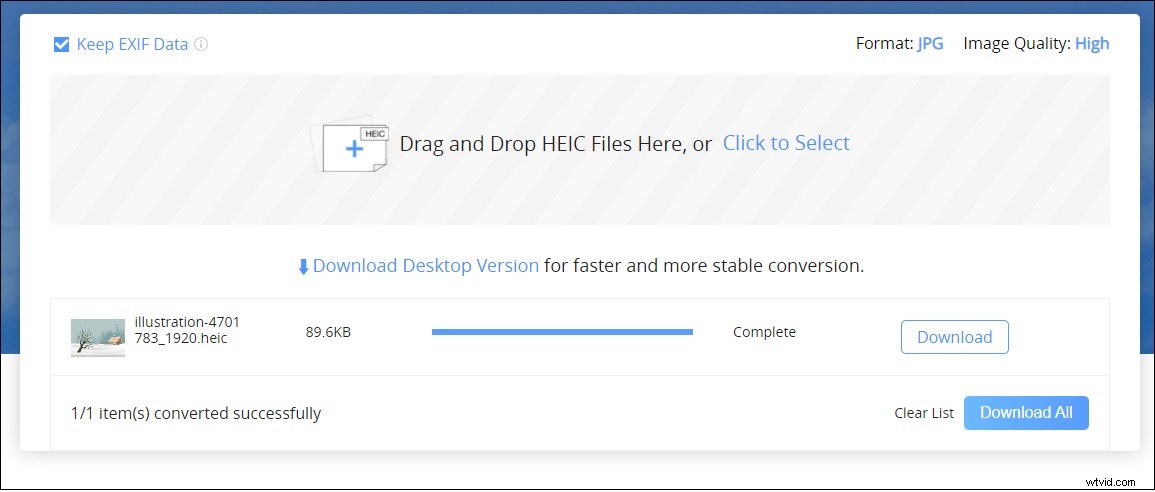
Conclusie
Na het lezen van dit bericht, moet u weten hoe u HEIC online naar JPG kunt converteren, op Windows en Mac. Nu is het jouw beurt!
